エラー 0xE0000246、Realtek HD オーディオ ドライバーのインストールに失敗しました
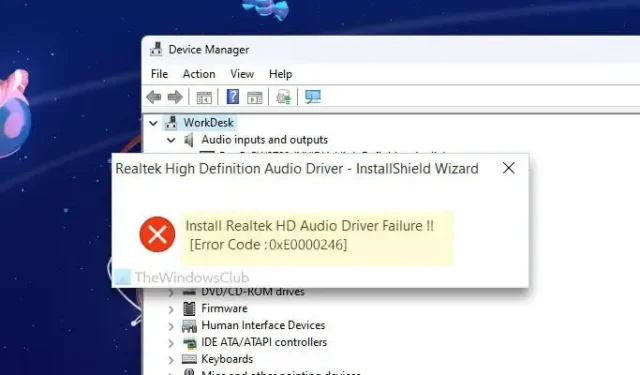
オーディオ ドライバーのインストールまたは更新中に、Realtek HD オーディオ ドライバーのインストールに失敗しました エラー コードを含むエラー メッセージが表示される場合 、Windows 11 または Windows 10 でこの問題を解決する方法は次のとおりです。この問題を解決できる一般的な原因と解決策をいくつか見つけました。問題はすぐに解決します。0xE0000246
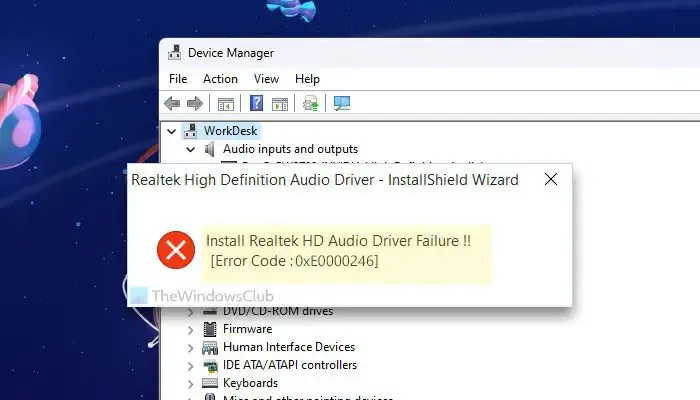
エラー メッセージ全体は次のようになります。
Realtek HD オーディオ ドライバーのインストールに失敗しました! !
[エラーコード:0xE0000246]
Realtek HD オーディオ ドライバーは、Windows PC でオーディオをスムーズに再生するために必要なサウンド ドライバーです。外部オーディオ カードを使用する場合は必要ない場合がありますが、内蔵カードを使用する場合は、このドライバーをインストールして更新する必要があります。
エラー 0xE0000246、Realtek HD オーディオ ドライバーのインストールに失敗しました
Windows 11/10 コンピューターで「Realtek HD オーディオ ドライバーのインストールに失敗し、エラー コード 0xE0000246」が発生した場合は、次の手順に従ってください。
- デバイスを再インストールする
- 公式サイトからドライバーをダウンロード
- 従来のハードウェアを追加する
これらのソリューションの詳細については、読み続けてください。
1] デバイスを再インストールします
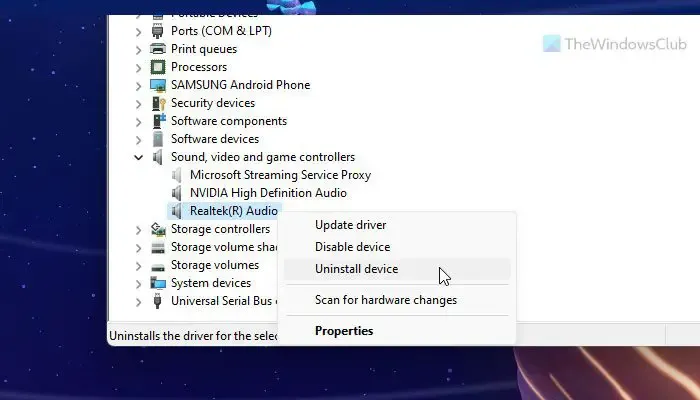
これは、コンピュータ上でこの問題を解決するために最初に行う必要があることです。このソリューションは次の状況で機能します。
- 対応するドライバーを更新しようとすると。
- 最近 Windows Update をインストールした場合。
- ハードウェアに何らかの変更を加えた場合。
デバイスを再インストールするには、まずデバイスをアンインストールする必要があります。そのためには、Win+X を押して、デバイス マネージャー オプションを選択します。
次に、サウンド、ビデオ、およびゲーム コントローラセクションを展開し、名前に「Realtek」が含まれるデバイスを右クリックします。ほとんどの場合、Realtek(R) Audio として表示されます。デバイスのアンインストール
確認メッセージをクリックします。次に、コンピュータを再起動し、ドライバのインストール プロセスを再開する必要があります。
2】公式サイトからドライバーをダウンロード
ドライバーは、攻撃者がコンピュータにマルウェアやウイルスを注入するための最も簡単な方法の 1 つです。無数のサードパーティ Web サイトが、動作する場合と動作しない場合がある重複したドライバを提供しています。ただし、ハードウェア メーカーの公式 Web サイトからのみドライバーをダウンロードすることを強くお勧めします。
この場合、必要なドライバーを提供する公式 Web サイト、realtek.com にアクセスする必要があります。システム アーキテクチャに従ってドライバーをダウンロードする必要があります。
3] レガシーハードウェアを追加する
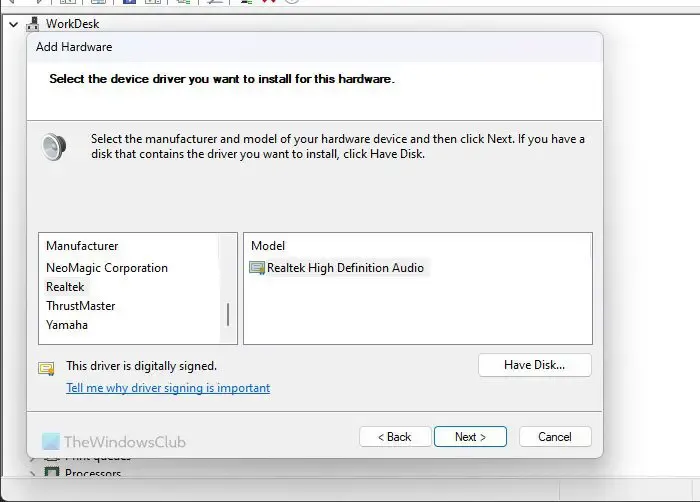
Realtek High Definition Audio デバイスをレガシー ハードウェアとして追加またはインストールするには、次の手順に従います。
- デバイス マネージャーを開く > アクション > を選択します。 レガシー ハードウェアを追加します。
- [リストから手動で選択したハードウェアをインストールする] オプションを選択し、[次へ] をクリックします。 a>ボタン
- [サウンド、ビデオ、およびゲーム コントローラー] オプションを選択します。
- メーカーとして Realtek を選択し、次へ をクリックします。ボタン。
- [次へ ] ボタンをクリックしてインストールを開始します。
完了したら、コンピュータを再起動する必要があります。
これらの解決策があなたのお役に立てば幸いです。
Realtek オーディオ ドライバーの障害を修正するにはどうすればよいですか?
この問題をトラブルシューティングするには、いくつかの方法があります。まず、デバイスをアンインストールして再インストールします。その後、公式 Web サイトからドライバーの最新バージョンをダウンロードし、それに応じてインストールできます。システム アーキテクチャ (32 ビット/64 ビット) に従ってドライバーをダウンロードする必要があります。最後に、デバイス マネージャーを使用して、Realtek High Definition Audio デバイスをレガシー ハードウェアとして追加できます。
Realtek HD オーディオ マネージャーがない問題を解決するにはどうすればよいですか?
コンピュータに Realtek HD オーディオ マネージャがない場合は、チェックリストに従う必要があります。まず最初に、このオーディオ マネージャーは手動でインストールする必要があることを知っておく必要があります。そのためには、公式 Web サイト realtek.com からそれぞれのドライバーをダウンロードできます。場合によっては非表示にすることも可能です。このような状況では、[非表示のデバイスを表示] オプションを使用する必要があります。何も動作しない場合は、レガシー ハードウェアとして追加できます。


コメントを残す